您当前位置:
首页 >
Google浏览器下载失败时网络故障排查及快速恢复方法
Google浏览器下载失败时网络故障排查及快速恢复方法
文章来源:谷歌浏览器官网
时间:2025-07-23
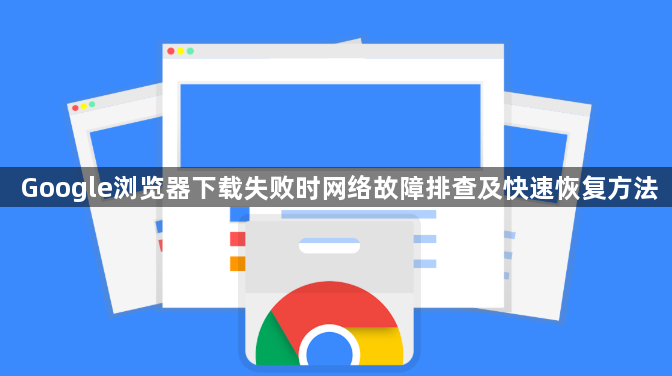
1. 检查网络连接
- 确认设备已正确连接到网络(Wi-Fi或移动数据)→尝试切换网络(如从Wi-Fi切换到移动数据)→打开其他网页测试基础连通性。
- 若网络不稳定→重启路由器并重新连接→使用测速工具检查网速(如`speedtest.net`)。
2. 验证下载链接有效性
- 复制下载链接→粘贴到新标签页地址栏直接访问→检查是否能正常下载。
- 若链接来自网页→右键点击链接选择“另存为”或手动输入地址下载→排除页面脚本干扰。
3. 检查系统存储空间
- 进入“此电脑”查看硬盘剩余空间→若空间不足→删除临时文件或无用程序→释放存储空间后重试下载。
4. 关闭防火墙和杀毒软件
- 暂时禁用防火墙和杀毒软件→再次尝试下载→确认是否安全软件拦截导致问题。
- 下载完成后记得重新开启防护→避免安全风险。
5. 校准系统时间与日期
- 右键点击任务栏时间→选择“调整日期和时间”→确保时区、时间准确→错误设置可能导致SSL证书验证失败。
6. 清除浏览器缓存与Cookie
- 进入Chrome设置→选择“隐私和安全”→点击“清除浏览数据”→勾选“缓存图片和文件”及“Cookie”→确认清除→重新加载下载页面。
7. 检查插件冲突
- 进入Chrome扩展程序管理(点击右上角三个点→选择“更多工具”→点击“扩展程序”)→禁用所有插件→逐个启用测试→定位冲突项并移除。
通过以上步骤,可系统性排查并解决Chrome下载失败问题,同时优化网络环境。
